Smart Indoor Camera
¿Cómo puedo conectar un dispositivo Hombli a mi router de doble banda?
Si tu router emite wifi en 2.4GHz y 5GHz al mismo tiempo, todavía es posible añadir dispositivos Hombli a tu wifi.
Como probablemente sepas, nuestros dispositivos sólo se conectan a 2,4GHz, e intentarán conectarse a la frecuencia a la que esté conectado tu teléfono en el momento del emparejamiento. Si estás cerca del router, la señal de 5GHz es probablemente más fuerte, por lo que tu teléfono probablemente se conectará a esa frecuencia, y tratará de añadir el dispositivo Hombli a la misma frecuencia causando que la conexión entre tu router y el dispositivo Hombli falle. Las posibles soluciones son
1. Dividir las frecuencias en tu router.
Dando a las redes wifi que crea tu router nombres diferentes, por ejemplo “Home wifi 2.4GHz”, y “Home wifi 5GHz”
Es probable que esto se pueda configurar en tu router, aunque no es el caso de todos los routers. Comprueba la configuración de tu router, o el manual del mismo si es una opción para ti.
2. Desactivar 5GHz en la configuración de tu router.
Si no hay red de 5GHz, tu teléfono no podrá conectarse a ella.
3. Desactivar las conexiones a 5GHz en la configuración de tu teléfono.
Algunos teléfonos tienen la opción de conectarse sólo a redes de 2,4 GHz. De esta manera también te aseguras de conectarte al tipo de red correcto para los dispositivos Hombli. Después de emparejar tu dispositivo Hombli, puedes volver a desactivar esta opción en tu teléfono, para que éste pueda volver a conectarse a redes de 5GHz. Comprueba la configuración de tu teléfono, o el manual de tu teléfono si esta es una opción para ti
4. Conectarse al router con el teléfono, estando más lejos del router
Esto puede parecer un poco de Magia Oscura, pero puede ser la opción más sencilla, ¡no hace falta cambiar ninguna opción! La diferencia entre 2,4Ghz y 5Ghz es que 5Ghz es más fuerte cerca del router, pero 2,4GHz tiene un mayor alcance. Por lo tanto, si te alejas del router, es más probable que tu teléfono elija la red de 2,4Ghz.
En resumen: asegúrate de que tu teléfono está conectado al router a través de una frecuencia de 2,4 GHz, antes de añadir un dispositivo Hombli.
Esperamos que esto te ayude a explicarlo con claridad, pero no dudes en consultarnos si te queda alguna duda.
¿Cómo instalo la cámara interior inteligente Hombli?
Vea en este video cómo puede instalar la cámara interior inteligente Hombli.
¿Este dispositivo es compatible con el almacenamiento en la nube?
¡Si! Con una suscripción a Hombli Cloud Storage, puede ver grabaciones de eventos de los últimos 7 días en la aplicación Hombli. Puede agregar una suscripción a su dispositivo directamente en la aplicación. ¡Las suscripciones comienzan desde solo 3,49 € al mes!
¿Cómo puedo transmitir el video de mi cámara al hub de Google Nest, al dispositivo Chromecast o a Alexa Echo Show?
Para transmitir vídeo desde su cámara inteligente a los servicios de terceros de Google o Amazon, deberá compartir su Device ID (identificador de dispositivo) con nosotros para acceder a este servicio. De esta manera podemos configurar manualmente esta función para su dispositivo.
Haga clic aquí para obtener instrucciones sobre cómo encontrar el ID de su dispositivo
My camera shows that it is already connected to another account
Para evitar el uso impropio del cámera en caso de robo, el cámera queda siempre vinculado a la cuenta del usuario.
Un nuevo usuario no puede conectarlo a una nueva cuenta. Si el dispositivo estaba previamente conectado a otra cuenta a la que no tiene acceso, tendrá que eliminarlo primero de la aplicación Hombli, y solo entonces podrá volver a añadirlo. Si el cámera no se ha añadido antes a su cuenta, puede hacer clic en el enlace y solicitar la desconexión del dispositivo.
¿Es posible restringir la filmación a una zona limitada o se filma todo dentro de un área fija?
Actualmente aún no es posible establecer áreas de filmación específicas, pero estamos mejorando constantemente la app Hombli añadiendo nuevas funcionalidades. Por ejemplo, es posible configurar la sensibilidad de detección del movimiento a varios niveles: Apagado, Bajo, Medio y Alto.
¿Dónde puedo encontrar el Device ID (identificador de dispositivo)?
En algunos casos, es útil compartir la ID del dispositivo de su dispositivo Hombli con nuestro servicio de atención al cliente. Este código único nos facilita la resolución de ciertos problemas y nos permite activar manualmente los servicios de Google Home y Amazon Alexa para timbres y cámaras inteligentes.
Puede encontrar el Device ID de la siguiente manera:
1.Seleccione el dispositivo deseado en la lista de los dispositivos conectados en la app Hombli

2.Presione el lápiz o los tres puntos en el ángulo superior a la derecha para acceder a los ajustes del dispositivo

3.Seleccione “Info dispositivo” en el menú.

4.Aquí se indica, entre otras cosas, el Device ID. Nota: Las opciones e imágenes pueden variar dependiendo del dispositivo y de la versión de la app.

5. Comparta su ID de dispositivo con nuestro servicio de atención al cliente completando este formulario de contacto.
¿Cuánto tardan las filmaciones de la cámara en ser visibles en la app Hombli?
Esto depende mucho de la red a la que están conectados la cámara y el móvil: cuanto mejor sea la señal del router Wifi, más rápido aparecerá la imagen en el móvil.
¿Es la cámara a prueba de robos? ¿Puede un ladrón usarla si la roba?
Si le roban la cámara, el ladrón no podrá usarla. Está conectada (en la nube) a la persona que agregó el dispositivo a la aplicación Hombli. Cuando alguien reinicia la cámara e intenta añadirla a la app, se le notificará que la cámara ya está conectada a una cuenta y primero debería ser desconectada por el propietario originario.
El ladrón podría contactarnos y pedirnos que desconectemos el producto del propietario originario, pero en este caso tendrá que proporcionarnos sus datos y, si es necesario, podremos tomar medidas para devolver la cámara a su propietario.
¿Cómo se reinicia la cámara para interior de Hombli?
La cámara Smart Hombli puede ser restablecida a través del botón de restablecimiento.
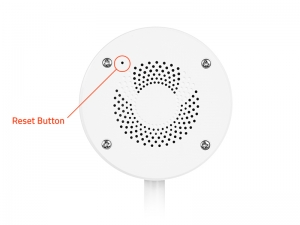
Si mantiene pulsado el botón de reinicio durante cinco segundos, la cámara se reiniciará autónomamente. Cuando el indicador luminoso parpadee en rojo, se podrá volver a añadir la cámara a la aplicación Hombli.
No puedo establecer una conexión entre mi red y la cámara Hombli
Hay dos maneras de conectar un dispositivo Hombli a la red doméstica:
- Manual
- Automática

1. Manual
- Conecte su móvil a la red Wifi de 2.4GHz. Las redes Wifi de 5GHz no son compatibles.
- Abra la aplicación Hombli y toque el icono verde en forma de “más” para añadir un dispositivo
- Elija “añadir manualmente” en la parte superior de la pantalla, normalmente seleccionado por defecto
- Elija el tipo de cámara en la categoría “cámaras”.
- Toque “continuar” cuando la cámara parpadee repetidamente como se muestra en la pantalla.
- Si la cámara no parpadea como se muestra en la pantalla, pulse sobre “ayuda” para obtener instrucciones sobre cómo reiniciarla.
2. Automática
- Conecte su móvil a la red Wifi de 2.4GHz. Las redes Wifi de 5GHz no son compatibles.
- Encienda el Bluetooth
- Encienda los servicios de ubicación de su móvil y permita que la aplicación Hombli acceda a su ubicación.
- Abra la aplicación Hombli y toque el icono verde en forma de “más” para añadir un dispositivo.
- Seleccione “Auto scan” en la parte superior de la pantalla. La aplicación Hombli buscará todos los dispositivos disponibles y los añadirá
¿No encontraste una respuesta aquí? Por favor, ponte en contacto con el servicio de Atención al cliente






